從我的角度來看,您很容易快捷地將Windows 10 S設備升級到Windows 10 Pro。如果您想嘗試回滾。這是兩種向您展示如何回到Windows 10的方法。讓我們繼續:
從Windows Pro切換到Windows 10 S既簡單又快速。這是這樣做的方法:
步驟1:從Microsoft網站下載您的表面的恢復圖像
1。訪問Microsoft網站下載恢復圖像。
2。和登入您的帳戶並輸入您的帳戶表面序列號。
重要:如果這表明您的表面設備在此處未列出。您可以選擇您的表面產品,輸入表面產品的序列號。單擊繼續按鈕,它將跳到下一個對話框。
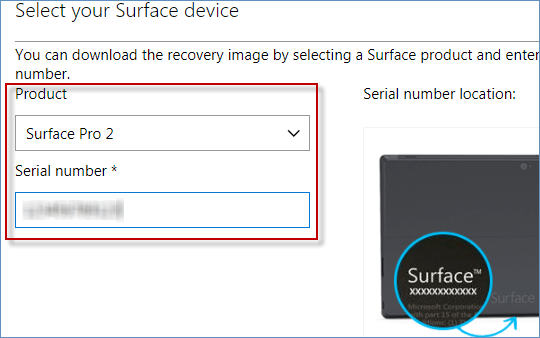
提示:了解有關如何找到表面序列號的更多信息。
接下來,單擊下載恢復圖像按鈕開始為您的表面下載恢復圖像。然後,將在壓縮文件夾(.zip文件)中下載圖像文件。
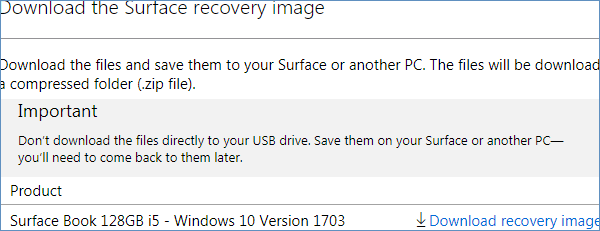
注意:不要將文件直接下載到USB驅動器。將它們保存在您的表面或另一台PC上 - 稍後您需要返回它們。
3。下載後,將圖像文件複製或將圖像文件拖到已格式化為FAT32之前的USB驅動器。 (不是NTF)
注意:一旦USB格式化,將刪除USB驅動器上的所有內容。因此,請確保沒有重要的數據(如果有)移動到其他地方。
4。雙擊恢復圖像zip文件,並在USB驅動器上解壓縮恢復圖像。
5。接下來,將格式格式的USB驅動器連接到您的表面。
注意:如果您的表面打開,請關閉它。
6。然後,按住減少體積( - )按下按下並釋放力量按鈕,當出現表面徽標時,您可以釋放減少體積( - )按鈕。這將開始恢復過程。有關更多詳細信息,請參閱本文:如何從USB驅動器啟動表面。
步驟2:運行恢復實用程序以還原為Windows 10 S
1。選擇故障排除>恢復。如果您被問到要恢復什麼,您可以擊中跳過此驅動器在屏幕的底部。然後,選擇計算機上安裝的當前操作系統。
2。接下來,選擇其中之一:只需刪除我的文件或者完全清潔驅動器。這控制了Microsoft在硬盤驅動器上的當前數據分解數量。
3。最後,單擊恢復按鈕,將重新啟動您的表面並將Windows 10 S安裝在您的表面上。完成後,您表面筆記本電腦將成功返回Windows 10 S。
方式2:通過安裝程序將Windows 10 Pro返回Windows 10 s
步驟1:轉到Microsoft官方網站,然後單擊下載安裝程序按鈕。

步驟2:下載後,運行Windows 10 S安裝程序。
步驟3:安裝程序將檢查您的PC,以確保是否有資格降級。如果您收到消息恭喜,可以安裝Windows 10 S, 點擊下一個按鈕。
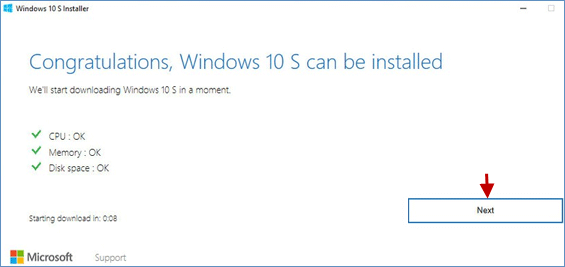
步驟4:安裝程序將下載Windows 10 s並開始準備安裝。在此過程中,您仍然可以正常使用PC。請耐心等待,此過程將花費您一些時間。
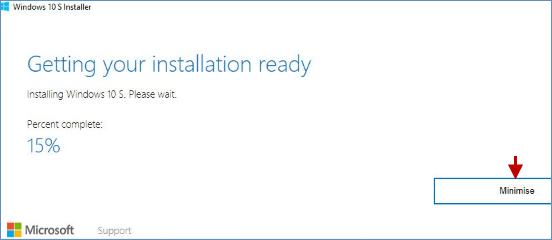
步驟5:接下來,您的PC需要重新啟動以完成安裝。它會給您一定的時間,選擇現在重新啟動繼續安裝。
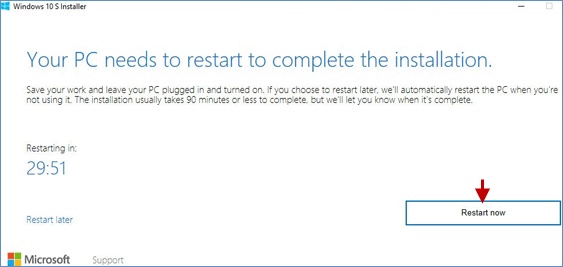
步驟6:安裝完成後,Windows 10 S又回到了您的計算機上。
提示:升級到Windows 10 S後,您也可以將其滾回Windows 10 Pro。這是做的方法。
